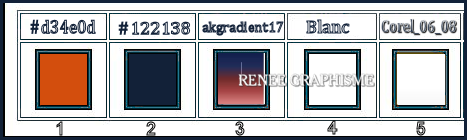|
Wij gaan beginnen
Voyage a travers... / Reizen door…
- -Eigenschappen van materiaal: zet de voorgrondkleur op #d34e0d= 1 en zet de achtergrondkleur op #122138= 2
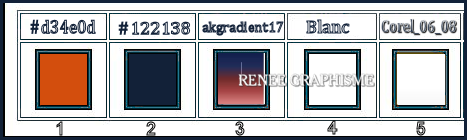
1. Open de achtergrondafbeelding ‘’
Fond-Voyage-a-travers’’ – Laag maken van de achtergrondlaag =Raster 1
2. Effecten- Insteekfilters–
Unlimited 2.0 – Simple – Blintz
3. Effecten- Insteekfilters–
Unlimited 2.0 – Simple – Half Wrap
4. Effecten- Insteekfilters – Ulimited
2.0 - Filter Factory Gallery A – Zoom Out met deze instellingen: 78/84/227/215
5. Aanpassen- Scherpte- Nog scherper
6. Lagen- Dupliceren
7. Effecten- Insteekfilters – Ulimited
2.0 -Filter Factory Gallery T – Tripolis met deze instellingen:
116/38/49/89/249
8. Aanpassen- Scherpte- Nog scherper
9. Lagen- Eigenschappen- zet de laagdekking van deze laag op 44%
10. Effecten- Insteekfilters – Mura’s Meister – Perspective Tiling met deze instellingen
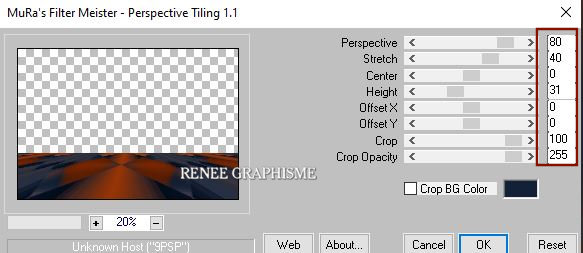
11.
Selecties-Selectie laden/opslaan-selectie laden van af schijf en neem selectie ‘’
Voyage a
travers -1’’
-
DELETE 5 keer
- Selectie blijft actief
12.Lagen- Nieuwe rasterlaag
- Eigenschappen Voorgrond: Maak een voorgrond-lineair verloop en neem "Vervaging Wit "met deze instellingen
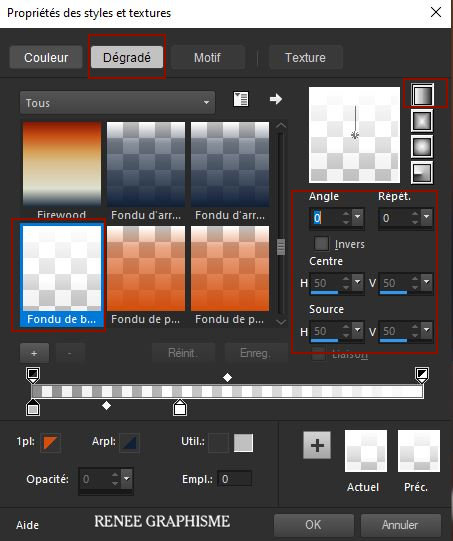
13. Gereedschap vlakvulling
–vul de selectie met het verloop
Selecties- Niets selecteren

14. Aanpassen- Vervagen- Gaussiaanse vervaging: Bereik op 5
15. Effecten- Insteekfilters –
Ulimited 2.0 - Filter Factory Gallery M – Loom: 0/255(Als
de afbeelding wit blijft, dan niet in Unlimited)
16. Effecten- Insteekfilters–
Ulimited 2.0 - Toadies – Weaver: 255/15/255
17. Lagen- Dupliceren
18. Effecten – Vervormingseffecten– Bolvorm met deze instellingen

19. Lagen- Samenvoegen- Omlaag samenvoegen
- Activeer in het lagenpalet
Raster 1
20.
Selecties-Selectie laden/opslaan-selectie laden van af schijf en neem selectie ‘’
Voyage a
travers -2’’
21. Selecties- Laag maken van de selectie
22. Lagen- Schikken-Vooraan verplaatsen
Selecties- Niets selecteren

23. Effecten- Insteekfilters – Redfield – Ripples Magic met onderstaande instellingen
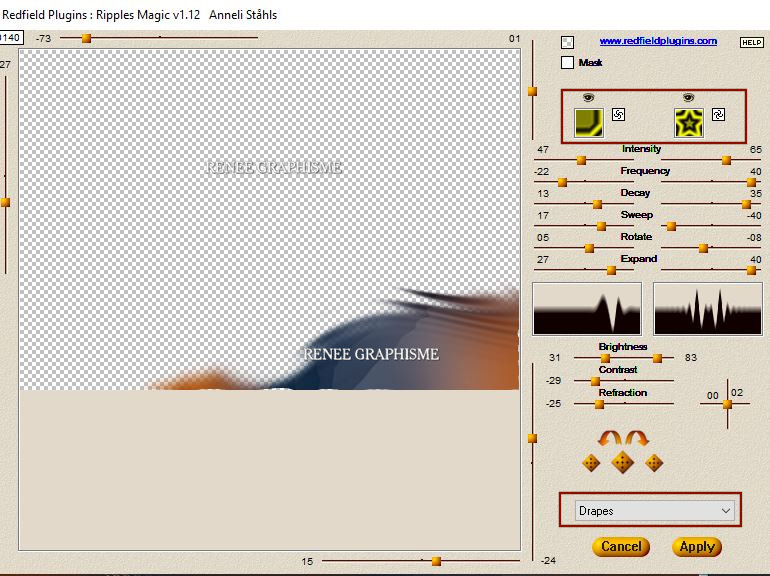
24. Lagen- Nieuwe rasterlaag
25.
Selecties-Selectie laden/opslaan-selectie laden van af schijf en neem selectie ‘’
Voyage a
travers -3’’
26. Gereedschap vlakvulling
 -
vul de selectie met het " Vervaging Wit verloop " -
vul de selectie met het " Vervaging Wit verloop "
Selecties- Niets selecteren 
27. Aanpassen-Vervagen-
Radiaal vervaging met deze instellingen
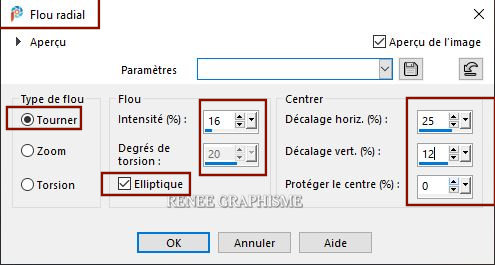
28. Lagen- Dupliceren
29.
Afbeelding - Spiegelen - Horizontaal spiegelen (Afbeelding - Spiegelen in oudere PSP-versies)
30. Lagen- Samenvoegen- Omlaag samenvoegen
31. Effecten – Vervormingseffecten – Golf met deze instellingen
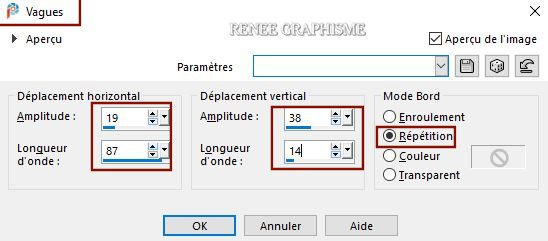
32. Lagen- Eigenschappen- zet de Mengmodus op" Lichter"-Laagdekking op 40%
33. Effecten – Afbeeldingseffecten – Verschuiving met deze instellingen
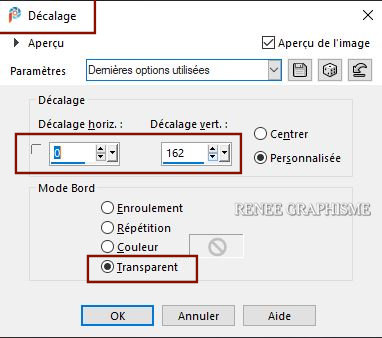
34. Lagen- Nieuwe rasterlaag
35.
Selecties-Selectie laden/opslaan-selectie laden van af schijf en neem selectie ‘’
Voyage a
travers -4’’
36. Zet het Verloop uit ! Eigenschappen Voorgrond- zet de voorgrondkleur op #ffffff =4
Gereedschap vlakvulling
 –
Vul de selectie met de voorgrondkleur #ffffff=4 –
Vul de selectie met de voorgrondkleur #ffffff=4
 Selecties- Niets selecteren Selecties- Niets selecteren
37. Effecten- Insteekfilters – Alien Skin Eye Candy 5 Impact – Backlight met onderstaande instellingen
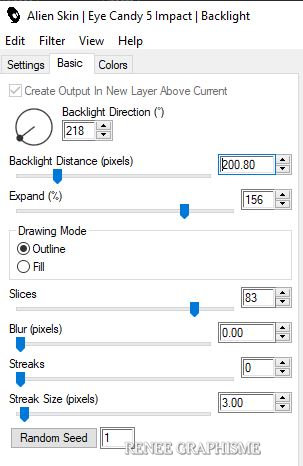
38. Lagen- Eigenschappen- zet de laagdekking van deze laag op 71%
39. Lagen- Nieuwe rasterlaag
40. Selecties-Aangepaste Selecties (S)-Rechthoek met deze instellingen
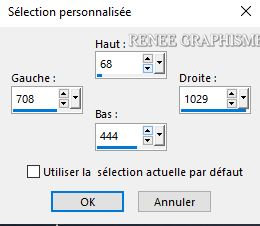
41. Gereedschap vlakvulling
– vul de selectie met de voorgrondkleur #ffffff=4
42. Selecties- Wijzigen- Inkrimpen met 2 Pixels
DELETE

Selectie blijft actief
43. Effecten- Insteekfilters – Alien skin EyeCandy 5 Nature / Waterdrops met deze instellingen
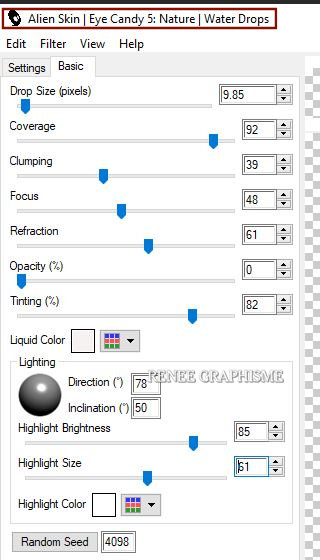
44. Lagen-Eigenschappen-Zet de Mengmodus van deze laag op " Hard Licht "
45. Lagen- Nieuwe rasterlaag
46. Open de tube ‘’Renee-TUBES-Voyage a
travers-Image 1’’ -Bewerken- Kopiëren- Activeer je werkje- Bewerken-Plakken in de selectie
 Selecties- Niets selecteren Selecties- Niets selecteren
- Zo ziet het werk en het lagenpalet er nu uit
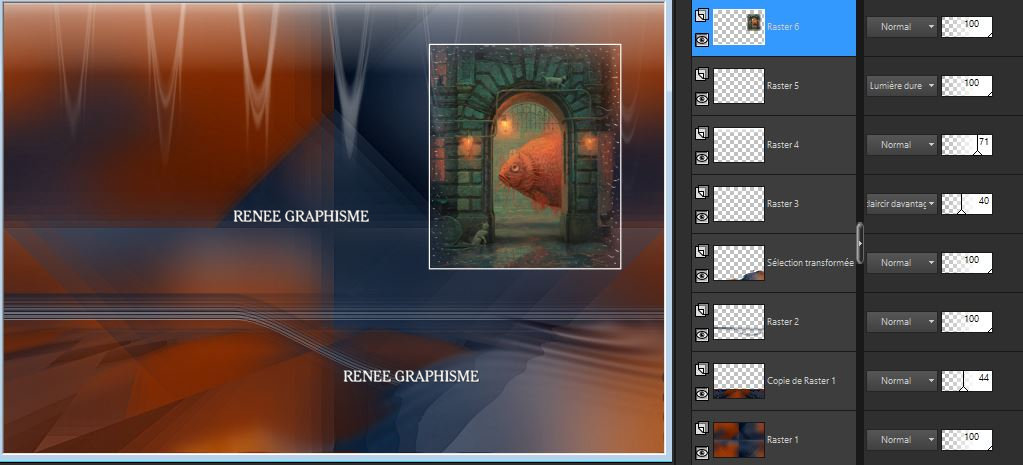
47. Lagen- Dupliceren
48. Lagen- samenvoegen- Omlaag samenvoegen
- In het lagenpalet-activeer de laag er onder = ( Raster 5)
49. Effecten- Insteekfilters – Alien Skin EyeCandy 5 Impact – Perspective
shadow met onderstaande instellingen
(Indien nodig zelf de schaduw aanpassen, het kan wel eens verschillen. Komt recht onder de afbeelding ( zie grote afbeelding)
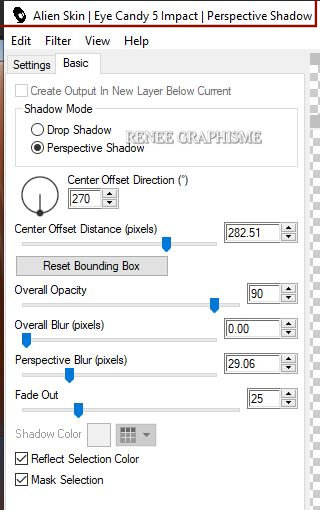
- Eigenschappen Voorgrond- zet de voorgrond op een zonnestraal verloop en neem verloop ‘’ akgradient17 ‘’ met deze instellingen
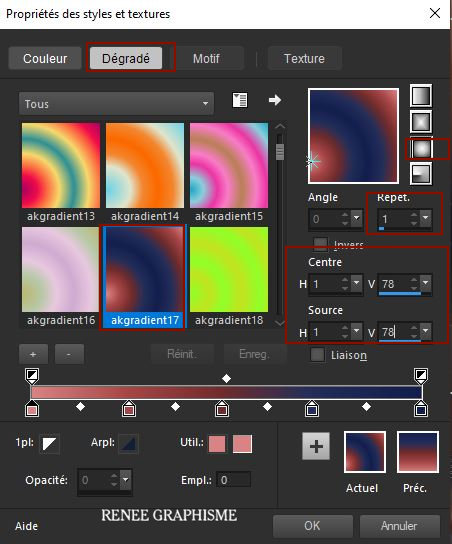
- Activeer de bovenste laag in het lagenpalet
50. Lagen- Nieuwe rasterlaag
51.
Selecties-Selectie laden/opslaan-selectie laden van af schijf en neem selectie ‘’
Voyage a
travers -5’’
52. Gereedschap vlakvulling
 –
vul de selectie met het verloop –
vul de selectie met het verloop
Selecties- Niets selecteren 
53. Effecten – Vervormingseffecten– Golf met deze instellingen
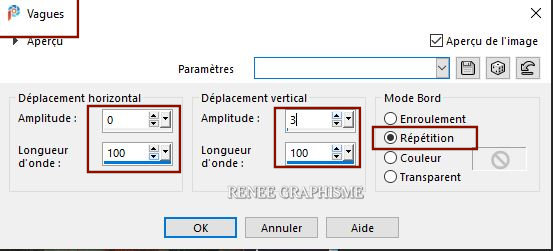
54. Effecten- Insteekfilters - L& K - Sanne met deze instellingen: 0/39
55. Effecten- Insteekfilters – Distort- Twirl (kijk niet naar het effect in het opnamevenster, het varieert met elke nieuwe manipulatie, maar het effect wordt correct uitgevoerd met de hoekmeting)
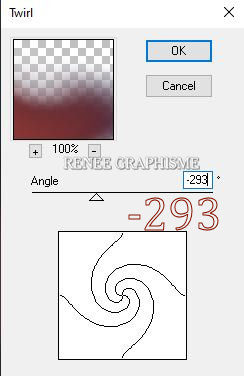
56. Effecten- 3D-effecten- Slagschaduw met deze instellingen : -12 / 12 /100/10 Kleur #d34e0d=1
57 .Selecties-Selectie laden/opslaan-selectie laden van af schijf en neem selectie ‘’
Voyage a
travers -6’’
58. Effecten- Insteekfilters –
Unlimited 2.0 – ColorRave - Atmospherizer 1.1 met deze instellingen
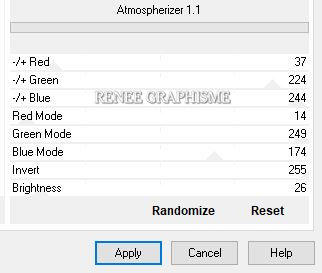
59. Aanpassen-Vervagen- Radiaal vervagen met deze instellingen
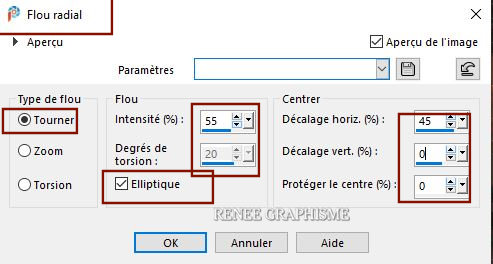
Selecties- Omkeren
60. Herhaal- Aanpassen-Vervagen- Radiaal vervagen met dezelfde instellingen
 Selecties- Niets selecteren Selecties- Niets selecteren
61. Lagen- Eigenschappen- zet de Mengmodus op "Hard Licht "
-In het lagenpalet-activeer de onderste laag = Raster 1
62. Open de tube ‘’
Renee-TUBES-Voyage-a-travers-bateau.’’ -Bewerken- Kopiëren- Activeer je werkje- Bewerken-Plakken als nieuwe laag
63. Lagen- Eigenschappen- zet de Mengmodus op " Overlay "-Laagdekking op 71%
64. Lagen- Dupliceren
65. Lagen- Schikken-Plaats boven de "tot laag gemaakte selectie laag" (zie screen )
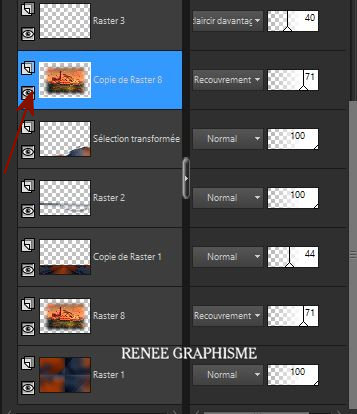
- Activeer de bovenste laag in het lagenpallet
66. Open de tube
Renee-TUBES-Avril-2021-57
67. Afbeelding- Formaat wijzigen - Verkleinen met 75%
68. Bewerken- Kopiëren- Activeer je werkje- Bewerken-Plakken als nieuwe laag en plaats ( zie grote afbeelding)
69. Gereedschap Tekst-Lettertype "Brotherhood-script.ttf
Grootte op 150 -Zet de voorgrond op verloop en achtergrondkleur op #122138=2
Schrijf ‘’ Voyage a
travers . . .’’ Zet op de juiste plaats
70. Lagen- Samenvoegen- Zichtbare lagen samenvoegen
71 Bewerken- Kopiëren !!!!
72. Open de tube Cadre/Frame Gereedschap Toverstok-Selecteer het midden van dit frame
Bewerken-Plakken in de selectie ( zit nog in het geheugen)
 Selecties- Niets selecteren Selecties- Niets selecteren
73.Plaats jouw watermerk en dat van Renée.
Lagen- Samenvoegen- Alle lagen samenvoegen
74. Afbeelding- Formaat wijzigen -Verkleinen 1015 Pixels Breedte
Opslaan als JPG
Ik hoop dat jullie er net zoveel plezier mee hadden als ik met het schrijven van deze les
Renée
Deze les werd door Renée geschreven op 06/04 2021
Opgezet en uitgave
in 2021
*
Elke gelijkenis met een andere bestaande les berust op puur toeval *
* Vergeet onze vertalers/tubers/testers niet te bedanken die achter de schermen werken.
Bedankt .
*
|


 Vertalingen
Vertalingen